이 포스팅은 쿠팡 파트너스 활동의 일환으로 수수료를 지급받을 수 있습니다.
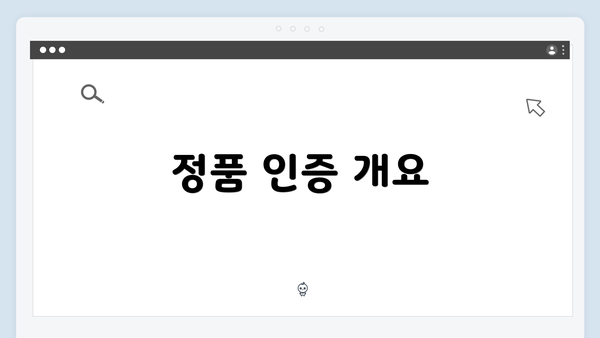
정품 인증 개요
윈도우10 정품 인증은 소프트웨어 사용자가 Microsoft의 운영 체제를 합법적으로 사용하고 있다는 것을 확인하는 중요한 과정이다. 정품 인증을 통해 사용자들은 최신 소프트웨어 업데이트 및 보안 패치를 원활하게 받을 수 있으며, 이로 인해 시스템의 안정성과 보안이 보장된다. 인증되지 않은 경우, 사용자는 정기적인 생산성 기능을 사용할 수 있는 권한이 제한될 수 있다. 이러한 이유로 정품 인증은 사용자에게 필요하고 필수적인 과제이다.
윈도우10에서 정품 인증을 완료하기 위해서는 활성화 키나 디지털 라이센스가 필요하며, 이를 입력할 장소와 방식은 사용자의 구입 경로에 따라 다를 수 있다. 처음 설치할 때, 사용자가 라이센스를 입력해야 할 수도 있고, 이미 활성화된 장치를 사용할 경우 자동으로 인증되는 경우도 있다. 정품 인증을 확인하는 방법은 시스템 설정을 통해 쉽게 할 수 있으며, 설정 메뉴의 ‘업데이트 및 보안’ 섹션에서 활성화 상태를 간편하게 확인할 수 있다.
정품 인증 프로세스를 이해하는 것은 모든 윈도우 사용자가 반드시 알아두어야 할 기본 정보이다. 이 과정을 통해 사용자는 합법적인 소프트웨어를 사용하고 있다는 것을 확인받고, 안심하고 다양한 소프트웨어 기능을 활용할 수 있다.
정품 인증 방법
윈도우10의 정품 인증은 사용자에게 안정적이고 원활한 컴퓨터 환경을 제공하기 위해 필수적이에요. 정품 인증을 통해 사용자는 다양한 기능과 보안 업데이트를 자유롭게 이용할 수 있답니다. 이제 정품 인증 방법을 자세히 알아볼게요.
1. 정품 키 입력하기
가장 일반적인 방법은 정품 키를 입력하는 것이에요. 정품 키는 윈도우 10 구매 시 제공되는 25자리 코드입니다.
- 정품 키 확인 방법:
- 패키지 제품의 경우: 상자 또는 스티커에 적혀 있어요.
- 디지털 구매: 이메일이나 온라인 계정에서 확인할 수 있어요.
정품 키 입력 절차:
1. 설정(Settings)으로 가요.
2. 업데이트 및 보안(Updates & Security)을 클릭해요.
3. 왼쪽 메뉴에서 정품 인증(Activation)을 선택해요.
4. ‘정품 키 변경(Change product key)’ 버튼을 클릭해요.
5. 정품 키를 입력하고 인증을 진행해요.
이렇게 하면 간편하게 정품 인증을 완료할 수 있어요.
2. 디지털 라이센스 사용하기
윈도우 10은 디지털 라이센스를 지원해요. 이는 제품 키 없이도 정품 인증이 가능하다는 것을 의미해요. 특정 조건을 충족하면 자동으로 인증이 이루어져요. 예를 들어, 기존의 윈도우 10에서 업그레이드한 경우나 정품 인증된 다른 기기에서 계정을 사용하면 디지털 라이센스가 적용될 수 있어요.
- 디지털 라이센스 방식의 장점:
- 제품키를 잃어버릴 염려가 없어요.
- Microsoft 계정과 연결되기 때문에 깔끔하고 관리하기 쉬워요.
이 경우, Microsoft 계정으로 로그인을 했을 때 자동으로 인증이 진행되니까 걱정할 필요가 없어요.
3. 전화 인증
유선으로 전화하는 방법도 있어요. 정품 인증에 문제를 겪거나 온라인 인증이 안 되는 경우 선택할 수 있어요. 전화 인증은 다소 복잡할 수 있지만, 다음의 절차를 따르면 되어요.
전화 인증 절차:
1. 설정(Settings) > 업데이트 및 보안(Updates & Security) > 정품 인증(Activation)으로 가요.
2. ‘전화로 인증’ 옵션을 선택해요.
3. 화면의 안내에 따라 전화번호로 전화를 걸어요.
4. 자동 응답의 지시에 따라 숫자를 입력하면 인증 코드가 제공돼요.
5. 이 코드를 입력하여 인증을 완료해요.
전화 인증은 특히 인터넷 연결이 불안정할 때 유용해요.
4. 온라인 구매 시 자동 인증
많은 사용자가 온라인으로 윈도우 10을 구매하는데, 이 경우 대부분의 구매 플랫폼은 자동으로 인증해줘요. 제품을 설치하고 Microsoft에 로그인하면 사용자의 디지털 라이센스가 자동으로 저장되고 인증이 이루어지는 거죠.
- 이 경우 주의할 점:
- 보안이 강화된 플랫폼에서만 구매하는 것이 좋아요.
- 인증을 위해 항상 Microsoft 계정으로 로그인해 주세요.
정품 인증은 컴퓨터의 안정성과 보안을 보장하는 데 필수적이에요. 정품 인증을 하지 않으면 다양한 기능과 보안 업데이트에 제한을 받을 수 있으니 주의가 필요해요.
정품 인증에 대한 이해가 필요하시다면, 언제든지 질문해 주세요!
정품 인증 오류 해결
윈도우 10의 정품 인증을 진행하다 보면 다양한 오류에 직면할 수 있어요. 이러한 문제를 겪는 사용자들을 위해, 아래에 자주 발생하는 오류와 그 해결 방법을 정리해 보았습니다. 이를 참고하시면 보다 쉽게 인증 문제를 해결할 수 있을 거예요.
| 오류 코드 | 오류 설명 | 해결 방법 |
|---|---|---|
| 0xC004F074 | 정품 키가 비활성화되었습니다. | 1. CMD를 관리자 권한으로 실행하세요. 2. slmgr.vbs /ato 명령어 입력 후 확인하세요. |
| 0xC004C003 | 제품 키가 차단되었습니다. | 1. Microsoft 고객 지원에 문의하여 제품 키의 상태를 확인하세요. 2. 다른 제품 키를 사용해 보세요. |
| 0x80004005 | 일반적인 인증 오류입니다. | 1. 인터넷 연결 상태를 확인하세요. 2. 시간 및 날짜가 정확한지 확인하세요. 3. 시스템 재부팅 후 다시 인증을 시도해 보세요. |
| 0x803F7001 | 정품 인증 서버에 문제가 발생했습니다. | 1. 15분 정도 기다린 후 다시 인증 시도하세요. 2. 마사지 또는 VPN이 켜져 있다면 꺼보세요. |
| 0xC004E003 | 라이센스 서버가 응답하지 않습니다. | 1. CMD로 관리자 권한 실행 후 slmgr -rearm 명령어 사용 후 재부팅하세요. 2. Microsoft 고객 센터에 연락하세요. |
| 0xC004F050 | Windows가 활성화될 수 없습니다. | 1. 제품 키의 정확성을 다시 확인하세요. 2. Microsoft 계정에 로그인하여 “내 장치”를 점검하세요. |
| 0xC004C008 | 제품 키가 이미 사용 중입니다. | 1. 다른 PC에서 사용 중인지 확인하세요. 2. 사용 중인 컴퓨터에서 제품 키를 해제한 후 사용하세요. |
| 0xC004F059 | 이 Windows 버전은 현재 이 키와 호환되지 않습니다. | 1. 올바른 버전의 제품 키인지 확인하세요. 2. 32비트/64비트 버전을 확인 후 재설치를 고려하세요. |
정품 인증과 관련된 오류는 다소 복잡할 수 있지만, 차근차근 접근하면 해결할 수 있어요. 인증 오류가 발생할 경우 위의 목록을 참고하시고, 문제를 해결해 보세요. 정품 인증은 윈도우의 안정성 및 보안을 확보하는 데 중요한 역할을 하니, 꼭 확인하시길 바랍니다!
이외에도 추가적인 도움이 필요하시다면, Microsoft 고객센터에 문의하시면 좀 더 상세한 지침을 제공받을 수 있어요. 장애물에 부딪혔다고 해서 걱정하지 마세요. 항상 해결 방법은 있다고 생각해요!
정품 인증과 소프트웨어 업데이트
윈도우 10의 정품 인증은 단순히 프로그램을 사용하는 것 이상의 의미를 가지고 있어요. 정품 인증 상태가 소프트웨어 업데이트에 미치는 영향에 대해 자세히 알아볼게요.
-
정품 인증된 시스템만 소프트웨어 업데이트 가능
- 정품 인증이 완료된 윈도우 10에서는 최신 보안 패치나 기능 업데이트를 받을 수 있어요.
- 비정품 사용자는 이러한 중요한 업데이트를 누락할 수 있어, 시스템 보안이 위협받을 수 있어요.
-
업데이트 후 기능 안정성 향상
- 정품 인증된 시스템에서 소프트웨어 업데이트를 적용하면, 기능의 안정성이 더욱 강화돼요.
- 최신 드라이버 및 기능이 정품 사용자에게 최적화되어 제공되기 때문에, 성능 저하가 적어요.
-
소프트웨어 업데이트 알림 및 설치
- 정품 인증이 되어 있다면, 윈도우 업데이트에서 자동으로 업데이트 알림을 받을 수 있어요.
- 사용자 설정에 따라 언제든지 업데이트를 설치할 수 있는 편리함이 주어집니다.
-
비정품 사용자에 대한 제약
- 비정품 인증 상태에서는 특정 업데이트가 차단될 수 있어요.
- 기능 제한이나 오류 발생 가능성이 높아, 작업에 불편을 초래할 수 있어요.
-
정품 인증 후 원활한 고객 지원
- 정품 인증된 사용자에게는 마이크로소프트 고객 지원의 혜택이 제공되어요.
- 문제가 발생하면 빠른 해결책을 받을 수 있으니 안심이죠.
-
업데이트 준비 과정
- 소프트웨어 업데이트 전, 정품 인증 상태를 먼저 확인해주세요.
- 설정 > 업데이트 및 보안 > 정품 인증에서 현재 상태를 알 수 있어요.
-
정기적인 시스템 점검
- 자신의 윈도우 버전과 정품 인증 상태를 주기적으로 점검하는 것이 좋아요.
- 이를 통해 오류나 문제가 발생하는 것을 예방할 수 있습니다.
-
보안 강화
- 정품 인증 후에는 중요한 보안 업데이트를 통해 시스템의 안전성을 높일 수 있어요.
- 이는 해킹이나 바이러스 공격으로부터 보호하는데 중요한 요인입니다.
-
정품 인증 후의 통합 관리
- 정품 인증된 윈도우 10은 업데이트 관리가 수월해요.
- 사용자는 필요 없는 소프트웨어나 응용 프로그램도 쉽게 삭제할 수 있는 기능이 주어집니다.
-
업데이트 실패 시 대처법
- 만약 업데이트가 실패하면, 정품 인증 상태를 다시 확인하고, 네트워크 연결 상태를 점검한 후 시도해보세요.
- 필요시, 마이크로소프트 고객 지원을 통해 도움을 받을 수 있어요.
정품 인증 상태를 유지하는 것은 소프트웨어 업데이트를 원활하게 받고, 시스템의 안전성을 보장하는 필수적인 요소예요!
윈도우10 정품 인증 관련 자주 묻는 질문 TOP 10
정품 인증 확인 방법
윈도우10 정품 인증이 제대로 되어 있는지 확인하는 방법은 몇 가지가 있어요. 정품 인증을 확인하는 과정은 간단하지만, 여러 단계를 통해 정확히 인증 상태를 확인할 수 있답니다. 아래 방법을 통해 여러분의 윈도우10이 정품 인증 상태인지 확인해 보세요.
1. 설정 메뉴에서 확인하기
가장 쉽게 확인할 수 있는 방법은 설정 메뉴를 이용하는 것이에요. 다음 단계를 따라 해 보세요:
- 시작 메뉴를 클릭합니다.
- 설정을 선택합니다 (보통 기어 아이콘으로 나타나요).
- 업데이트 및 보안을 클릭합니다.
- 왼쪽 메뉴에서 정품 인증을 선택합니다.
이 화면에서 “Windows가 정품 인증됨”이라고 나타나면 정품 인증이 완료된 상태예요. 만약 인증이 되지 않았다면, 이 화면에서 오류 메시지가 나올 수 있어요.
2. 명령 프롬프트를 이용하기
조금 더 기술적인 방법을 원하신다면 명령 프롬프트를 이용해 확인할 수도 있어요. 아래와 같이 진행해 보세요:
- 시작 버튼을 클릭한 후, cmd라고 입력합니다.
- 나타나는 명령 프롬프트를 오른쪽 클릭 후, 관리자 권한으로 실행을 선택합니다.
- 명령 창에 다음 명령어를 입력하고 엔터를 누릅니다:
slmgr /xpr
이 명령어를 입력하면 여러분의 윈도우 인증 상태가 팝업 창으로 나타나요. “영구적입니다”라는 메시지가 나오면 정품 인증이 정상적으로 된 것이에요.
3. 바탕화면에서 확인하기
바탕화면에서도 간단히 인증 상태를 확인할 수 있어요. 방법은 다음과 같아요:
- 바탕화면에서 마우스 오른쪽 버튼을 클릭하고, 개인 설정을 선택합니다.
- 화면 하단에 “윈도우 활성화”라는 문구가 보이는데, 이 상태를 확인해 보시면 돼요. 만약 활성화되어 있으면 문제가 없는 것이죠.
4. 제품 키 확인하기
정품 인증이 이루어졌다면 여러분의 윈도우에 제품 키가 부여되어 있어요. 만약 필요하다면, 제품 키를 확인하는 것도 좋은 방법이에요. 이 부분은 프로그램을 사용해야 할 수도 있어요. 하지만, 일반적으로는 정품 인증이 되어 있다면 신경 쓰지 않으셔도 됩니다.
정품 인증 상태 확인의 중요성
정품 인증이 되어 있지 않으면 다양한 기능에 제한이 생기고, 보안 업데이트도 제대로 이루어지지 않을 수 있어요. 따라서 위의 방법으로 정품 인증 상태를 자주 체크해 주는 것이 중요해요. 더불어 정품 인증이 되어 있어야 합법적인 소프트웨어 사용이 가능하니, 주의가 필요하답니다.
이런 방식으로 윈도우10의 정품 인증 상태를 확인할 수 있어요. 각 방법을 통해 확인해 보시고, 인증이 되어 있지 않다면 적극적으로 해결방법을 찾아보는 것이 좋겠죠? 정품 인증은 사용자의 안전과 편리한 사용 환경을 위해 필수적이에요.
자주 묻는 질문 Q&A
Q1: 윈도우10 정품 인증이란 무엇인가요?
A1: 윈도우10 정품 인증은 사용자가 Microsoft의 운영 체제를 합법적으로 사용하고 있다는 것을 확인하는 과정입니다. 이를 통해 최신 소프트웨어 업데이트 및 보안 패치를 받을 수 있습니다.
Q2: 정품 인증 상태는 어떻게 확인하나요?
A2: 정품 인증 상태는 설정 메뉴에서 ‘업데이트 및 보안’ 섹션의 ‘정품 인증’을 선택하여 확인할 수 있습니다. “Windows가 정품 인증됨”이라고 표시되면 인증이 완료된 것입니다.
Q3: 정품 인증을 하지 않으면 어떤 문제가 발생하나요?
A3: 정품 인증을 하지 않으면 여러 기능에 제한이 생기고, 중요한 보안 업데이트를 받을 수 없어 시스템 보안에 위협이 될 수 있습니다.
이 콘텐츠는 저작권법의 보호를 받는 바, 무단 전재, 복사, 배포 등을 금합니다.